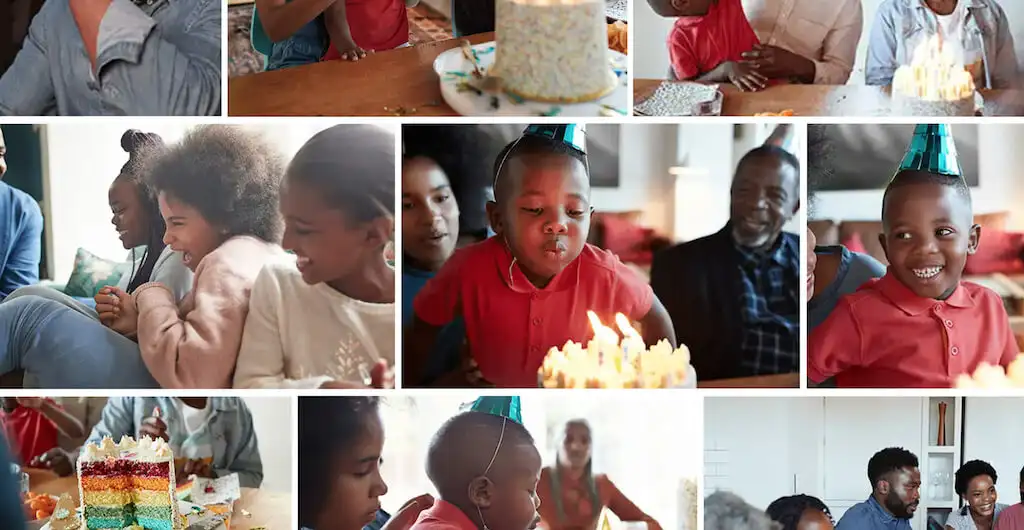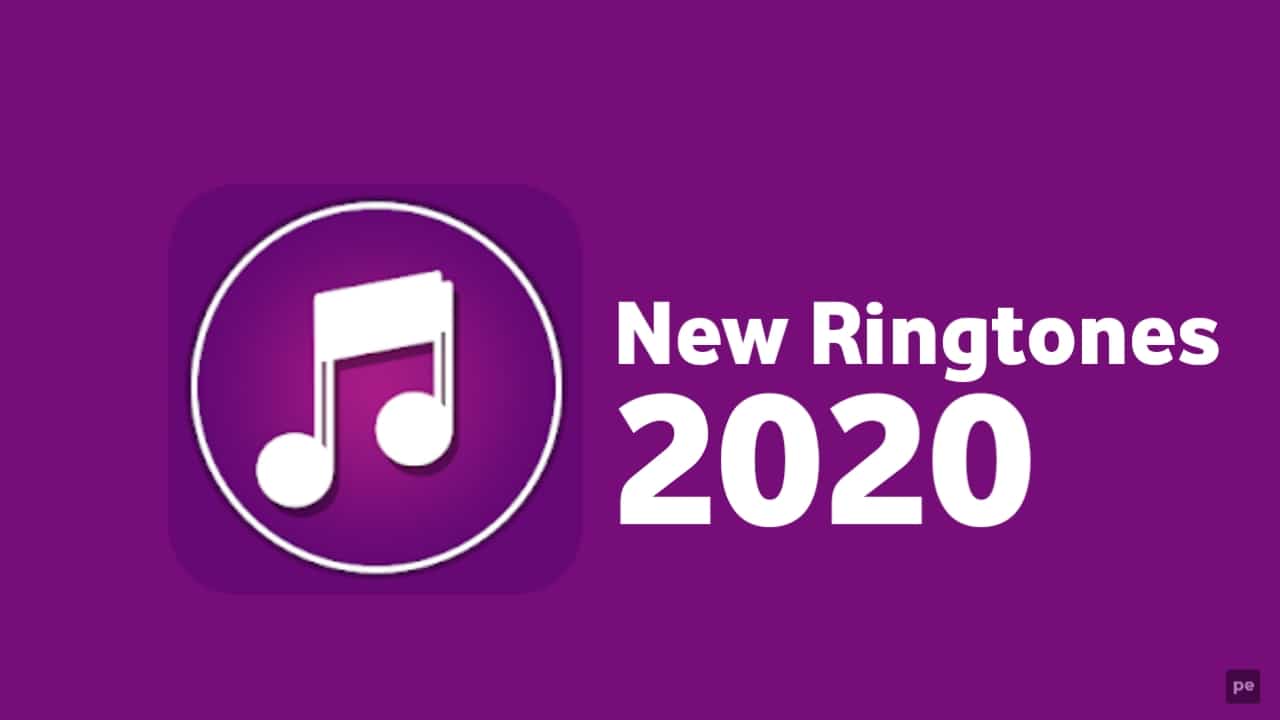Google Earth i Windowser en kraftig applikasjon som lar brukere utforske detaljerte satellittbilder, kart og 3D -representasjoner av Jorden. Med Google Earth kan en bruker:
- Se bilder med høy oppløsning av et hvilket som helst sted på kloden.
- Naviger gjennom 3D -landskap og byer.
- Oppdag geografiske data, historiske kart og guidede turer. Det er et allsidig verktøy for utdanning, reiseplanlegging og virtuell utforskning.
La oss nå lære å bruke kommandolinjen til å installere Google Earth Pro på Windows 11 eller 10.
Trinn 1: Få tilgang til Windows PowerShell eller Terminal
La oss få tilgang til PowerShell eller Terminal (Admin). For å gjøre det, høyreklikk på Windows Start-knappen og velg det tilgjengelige alternativet.
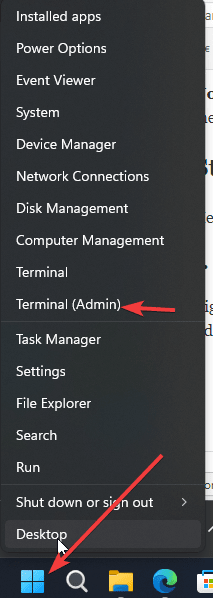
Trinn 2: Installer Google Earth ved hjelp av Winget
Windows 11 og 10 har en standardpakkesjef kalt “Winget. ” Det gode er at "Google Earth Pro”Er tilgjengelig for installasjon ved hjelp av den. Derfor, på Windows -kommandoteterminalen, utfører du følgende widget -syntaks.
winget install Google.EarthProTrinn 3: Kjør Google Earth Pro på Windows 11 eller 10
Etter å ha fullført installasjonskommandoen ved hjelp avVingeET, gå til Windows Start -menyen og søk etter den. Når ikonet vises, klikker du for å kjøre det.
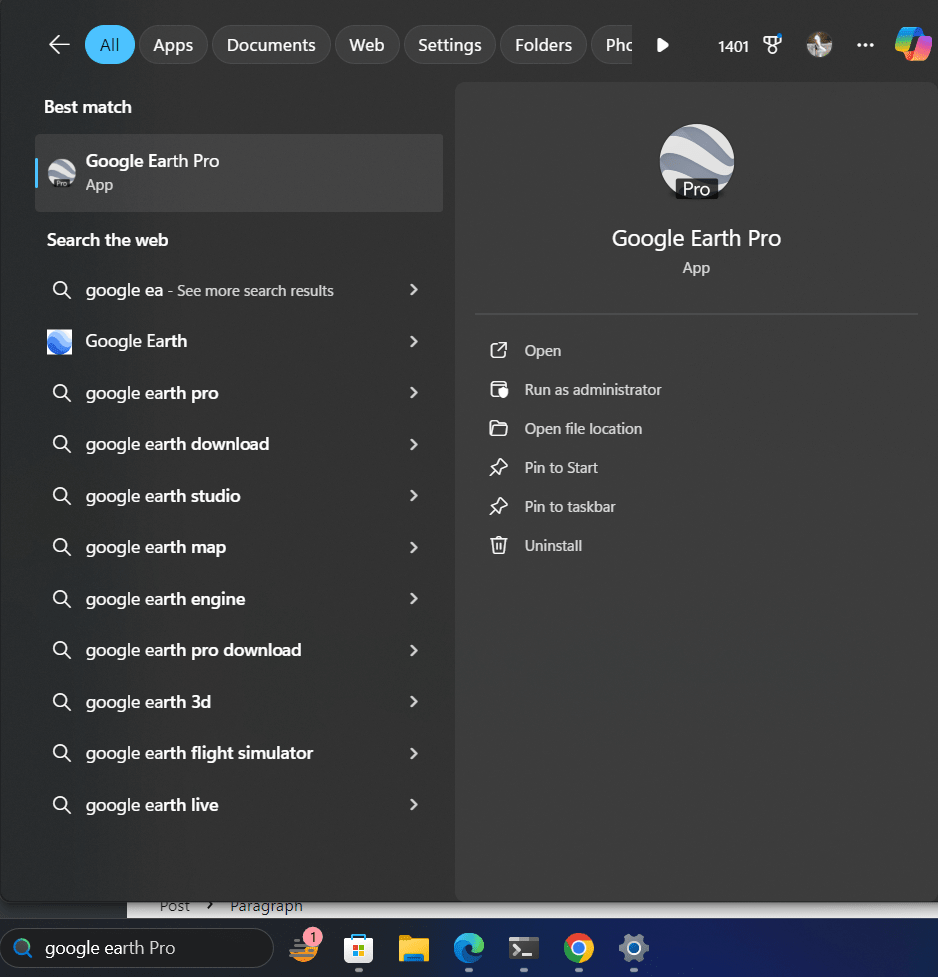
Til slutt har du installert den for å utforske de forskjellige landene, terrengene og stedene på jorden.
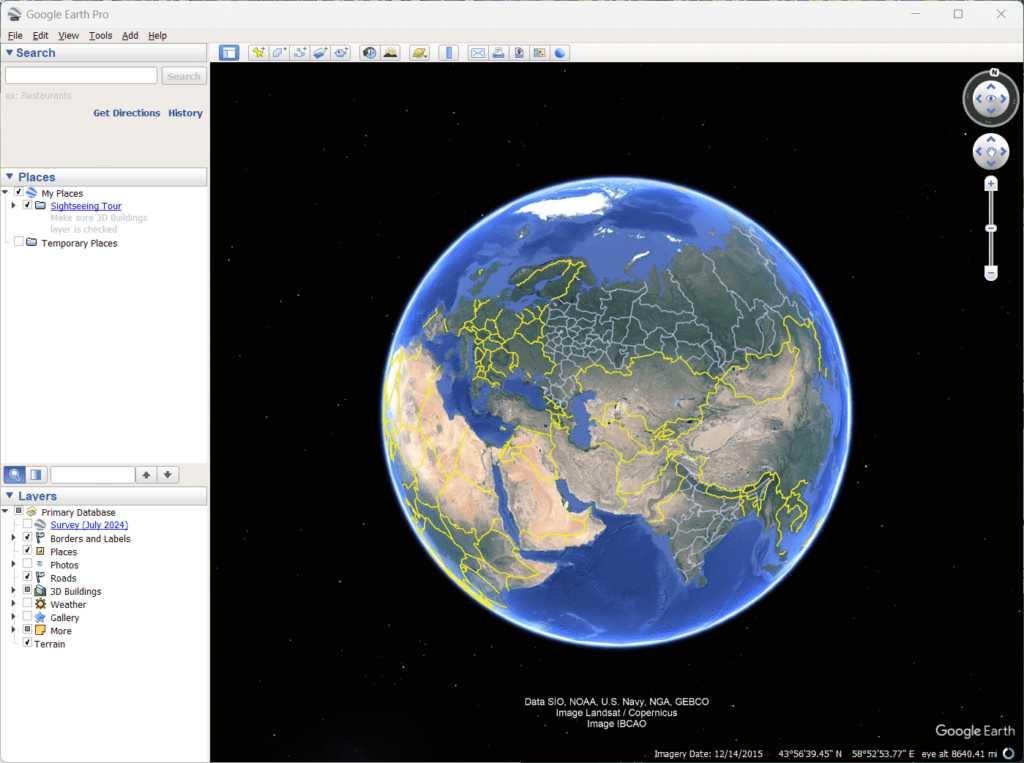
Avinstallasjon
Hvis du vil fjerne Google Earth fra Windows -systemet senere, kan du også bruke Winget. Her er kommandoen for å avinstallere denne programvaren.
winget uninstall Google.EarthProDet er enkelt å installere Google Earth på Windows 11 eller 10 PC med PowerShell eller CMD. Dataskjermen din vil være nok til utdanningsformål, planlegge turer eller tilfredsstille nysgjerrigheten din. Det åpner for en verden av utforskning og læring.
Andre artikler:
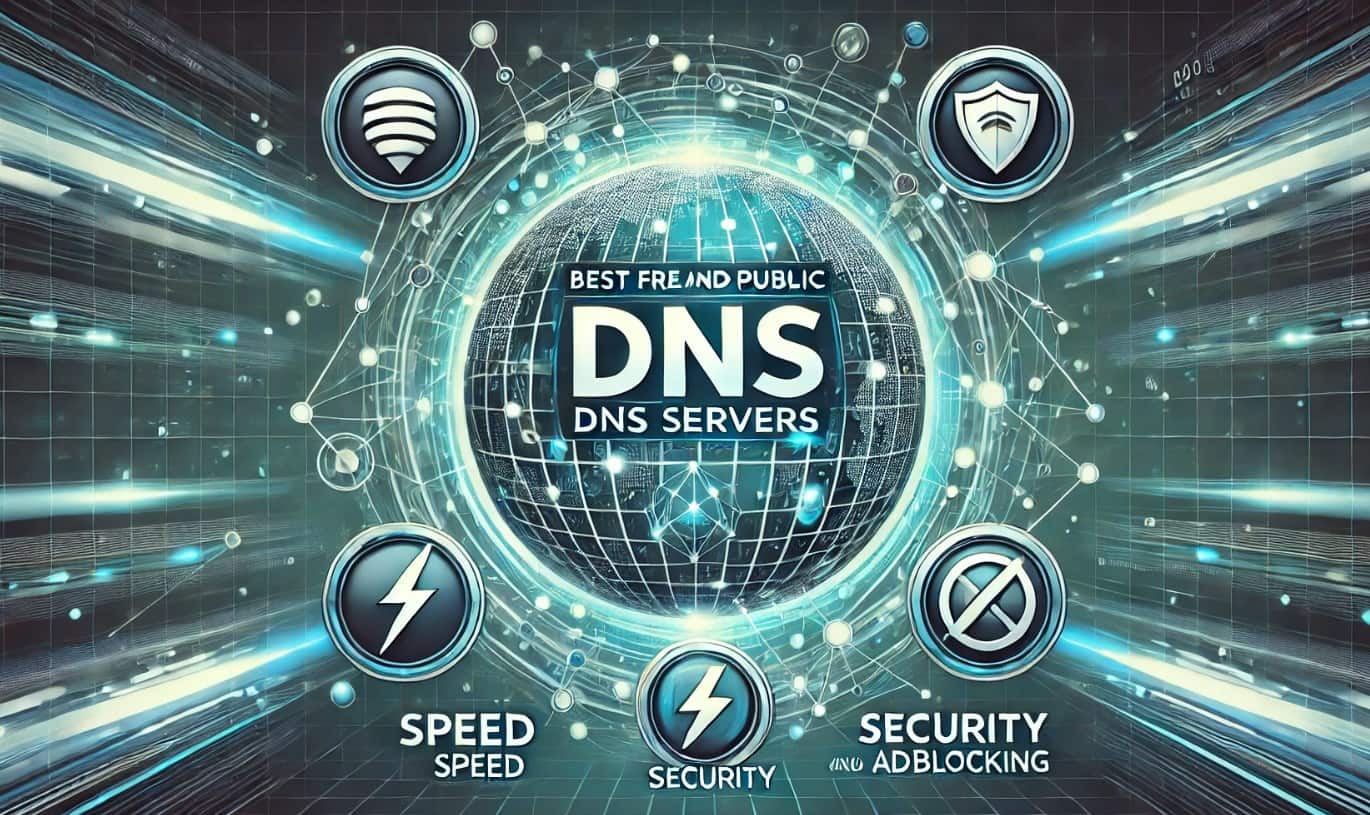

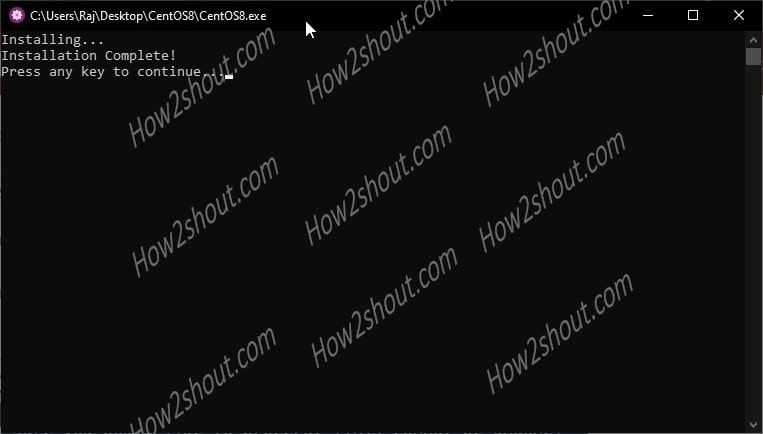

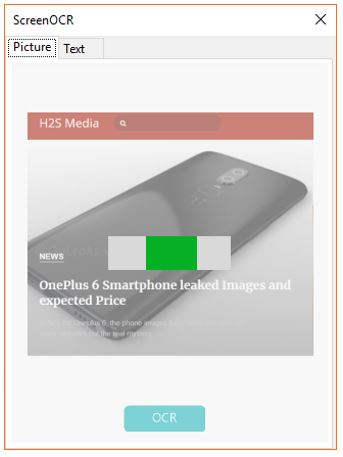

![Topp 4 metoder for å roote Vivo-telefon som en proff [Enkelt og raskt]](https://elsefix.com/statics/image/placeholder.png)